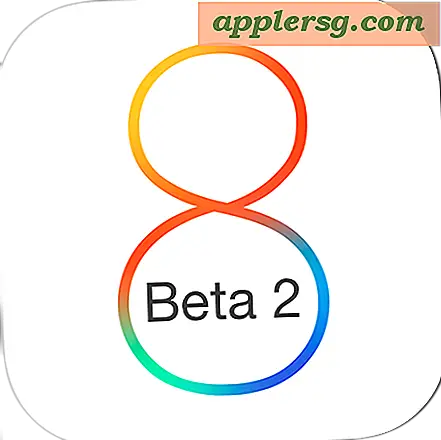Comment naviguer dans les messages électroniques avec le clavier sous Mac OS X

De nombreux utilisateurs de Mac qui s'appuient sur l'application Mail pour accéder à leurs e-mails sous OS X ont l'habitude de naviguer dans leurs e-mails avec leur souris, de double-cliquer sur un e-mail, de le fermer puis de répéter le message suivant. Une option moins connue consiste à utiliser le clavier pour naviguer dans les messages Mail d'OS X, ce qui peut être considérablement plus rapide pour de nombreux utilisateurs une fois qu'ils ont appris les astuces d'utilisation. Non seulement vous pouvez naviguer entre les courriels de cette façon, mais vous pouvez également répondre, envoyer, transférer, marquer comme non lu et effectuer de nombreuses autres fonctions de courrier directement avec une frappe.
Pour utiliser la navigation par e-mail au clavier dans l'application Mac Mail, vous devez commencer à l'écran principal de la boîte de réception principale à double ou triple volet comme si vous veniez juste d'ouvrir Mail. Le reste est juste une question d'utiliser le clavier plutôt que la souris, et de faire une nouvelle habitude de cela.
Navigation de base de l'application Mac Mail avec raccourcis clavier
- Utilisez les flèches Haut / Bas pour accéder au message électronique suivant ou précédent et ouvrez le message sélectionné dans le panneau de courrier.
- Utilisez la barre d'espace pour faire défiler le message sélectionné
- Utilisez la touche de tabulation pour basculer le panneau actif (zone de recherche, boîtes aux lettres, boîte de réception, contenu du message
Cela vous permettra de passer du message suivant au message précédent en utilisant seulement le clavier, mais si vous voulez commencer à répondre, transférer, marquer comme non lu, et d'autres activités de courrier commun, vous voudrez utiliser d'autres raccourcis clavier.
Pour vraiment tirer le meilleur parti de cela, vous aurez besoin d'utiliser l'application Mail étendu pour prendre une partie importante de l'écran, si vous n'utilisez pas le mode plein écran. Vous voudrez également rompre avec la vieille habitude de double-cliquer sur un message électronique pour ouvrir ce message dans sa propre fenêtre, et utiliser les touches fléchées pour sélectionner le message à afficher, et la barre d'espace pour faire défiler le message actif, C'est pourquoi il est important d'avoir une fenêtre Mail suffisamment grande pour que vous puissiez lire le contenu du message que vous avez sélectionné.

En passant, si vous trouvez le texte du contenu de l'email trop petit ou trop grand, vous pouvez changer la taille de la police dans Mail assez facilement.
Bien sûr, naviguer entre le message suivant et précédent dans votre boîte de réception est une chose, vous voudrez probablement interagir avec ces messages, ce qui est l'endroit où le prochain jeu de raccourcis clavier arrive pour une variété de tâches dans l'application Mail pour Mac OS X.
Autres astuces de clavier App Mail utiles pour OS X
- Appuyez sur Commande + R pour répondre au message actuellement sélectionné
- Appuyez sur Commande + Maj + D pour envoyer un message actif, répondre ou transférer
- Appuyez sur Commande + Maj + U pour marquer comme non lu le message sélectionné
- Appuyez sur Commande + N pour créer un nouveau message e- mail
- Appuyez sur Commande + Maj + F pour transférer le message sélectionné
- Appuyez sur la touche Retour pour ouvrir le message sélectionné dans une nouvelle fenêtre
- Utilisez Command + W pour fermer un message ouvert ou la fenêtre de message principale
- Utilisez Commande + 0 (zéro) pour revenir à la fenêtre de visualisation du message si vous le fermez accidentellement
Il y a beaucoup d'autres raccourcis clavier pour Mail dans OS X, mais ce sont quelques-uns des éléments essentiels qui méritent d'être rappelés sans être surchargés avec certaines des options les plus obscures. Explorer les éléments du menu Courrier en révélera beaucoup plus, et vous pouvez toujours créer une frappe personnalisée pour quelque chose si vous découvrez une fonction d'élément de menu qui n'a pas encore de raccourci clavier attaché.
À l'heure actuelle, l'application Mail de Mac OS X n'inclut pas de raccourci clavier "Message suivant" ou "Message précédent" indépendant des touches fléchées pour la sélection des messages, ce qui peut entraîner une certaine confusion pour les utilisateurs qui se sont tournés vers Envoyez l'application par courrier électronique sous OS X en tant que client de messagerie par défaut, en particulier s'ils viennent à Mail à partir d'un autre client de messagerie tel que MS Outlook ou Thunderbird. Notez qu'aucun de ces raccourcis clavier pour se déplacer autour de Mail n'est spécifique à une version d'OS X, ils ont été sur le Mac pendant un certain temps et donc fonctionneront indépendamment de l'ordinateur fonctionnant sous OS X Yosemite, Mavericks, Mountain Lion, Snow Léopard, et probablement à peu près n'importe quelle autre version aussi.
Considérant qu'iOS inclut un bouton de message "Suivant" et "Précédent" dans l'application Mail sur iPhone et iPad, il ne serait pas surprenant qu'une telle fonctionnalité soit ajoutée au Mac dans le futur. En attendant, utilisez les touches fléchées et la barre d'espace, c'est efficace et accélère la navigation dans une tonne d'emails.